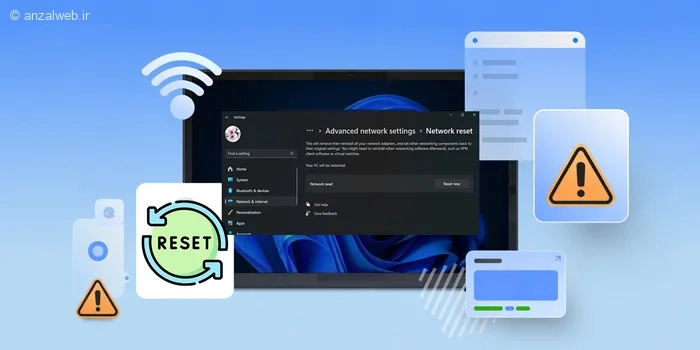گاهی برای کاربران ویندوز مشکلاتی در اتصال به اینترنت 🌐 پیش میآید؛ مثلاً اینترنت قطع و وصل میشود یا اصلاً کار نمیکند. در چنین مواقعی، یکی از راههای مؤثر برای رفع مشکل، بازگردانی تنظیمات شبکه به حالت اولیه است. با این کار، اطلاعات ذخیرهشده DNS پاک میشود، آداپتورهای شبکه دوباره نصب میشوند و تنظیمات وایفای به حالت ابتدایی بازمیگردد. در این مطلب از مدیر تولز، روشهای صحیح و کاربردی برای بازنشانی تنظیمات شبکه در ویندوز ۱۱ را به شما آموزش میدهیم.
آموزش ریست تنظیمات شبکه در ویندوز ۱۱
روش بازگردانی تنظیمات شبکه در ویندوز ۱۱
برای بازگردانی تنظیمات اینترنت در ویندوز ۱۱ به حالت اول، مراحل زیر را دنبال کنید:
اول، به بخش «تنظیمات» (Settings) بروید. سپس گزینه «شبکه و اینترنت» (Network & Internet) را انتخاب کنید. بعد از آن، بر روی «تنظیمات پیشرفته شبکه» (Advanced Network Settings) کلیک کنید.
در صفحه جدید، گزینه ای به نام «بازنشانی شبکه» (Network Reset) را میبینید. آن را انتخاب کنید. حالا دکمه «اکنون بازنشانی کن» (Reset Now) را بزنید.
در پایان، یک پنجره ظاهر میشود که از شما سوال میکند آیا مطمئن هستید. با انتخاب «بله» (Yes) کار را تأیید کنید تا تنظیمات شبکه شما دوباره به حالت اول برگردد.
با ریست کردن شبکه در ویندوز چه اتفاقی می افتند
با ریست کردن اینترنت، ممکن است تغییراتی در سیستم شما ایجاد شود. این کار باعث پاک شدن برخی اطلاعات ذخیره شده در تنظیمات شبکه میشود. برای مثال، ممکن است تنظیمات VPN، اطلاعات مودم وایفای و لیست شبکههای بیسیمی که قبلاً به آنها وصل شدهاید، حذف شوند.
همچنین، تنظیمات مربوط به پراکسی و DNS نیز پاک خواهد شد و شما باید دوباره آنها را تنظیم کنید.
اگر به شبکههای وایفای زیادی متصل شدهاید و نمیخواهید این اطلاعات را از دست بدهید، میتوانید از آنها یک نسخه پشتیبان یا Export تهیه کنید. روش انجام این کار در بخشهای بعدی توضیح داده خواهد شد.
ریست تنظیمات شبکه ویندوز ۱۱ در چه مواقعی توصیه میشود؟
گاهی ممکن است کاربران ویندوز برایشان این سوال پیش بیاید که آیا ریست کردن تنظیمات اینترنت راه حل مناسبی برای مشکل پیشآمده در سیستم آنها است یا نه. به طور کلی، بازنشانی کردن شبکه میتواند در شرایط مختلفی مفید واقع شود. مثلاً طبق گفته یکی از کاربران در سایت مایکروسافت، این روش وقتی اینترنت به درستی وصل نمیشود میتواند مؤثر باشد. همچنین اگر با قطع و وصل شدن پیاپی اینترنت یا شناسایی نشدن کارت شبکه خود روبرو هستید، این راهحل ممکن است مشکل شما را برطرف کند.
بعضی وقتها هم ممکن است به دلیل تنظیمات نادرست VPN یا پراکسی، عملکرد سیستم دچار اختلال شود. در چنین مواقعی، ریست کردن شبکه باعث میشود همه چیز به حالت اول و صحیح خود بازگردد. با این حال، معمولاً توصیه میشود قبل از اقدام به بازنشانی کامل شبکه، اول راههای سادهتری مثل خاموش و روشن کردن مودم یا ریستارت کردن کامپیوتر را امتحان کنید. اگر این راهها مشکل را حل نکرد، آن وقت میتوانید سراغ ریست کردن شبکه بروید.
روش ریست تنظیمات شبکه
برای شروع بازیابی تنظیمات شبکه در ویندوز ۱۱، اول باید وارد قسمت تنظیمات شوید. برای این کار میتوانید همزمان دو کلید ویندوز و i روی صفحهکلید را فشار دهید. بعد از باز شدن پنجره تنظیمات، از لیست سمت چپ صفحه گزینه Network & Internet را انتخاب کنید. سپس در صفحه جدید، به بخش Advanced Network Settings بروید.
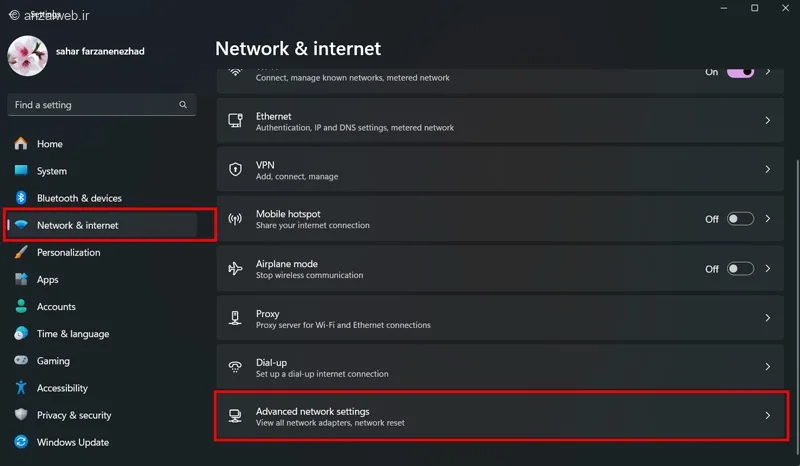
در قسمت پایین صفحه، گزینهای به نام «بازنشانی شبکه» یا Network Reset را انتخاب کنید.
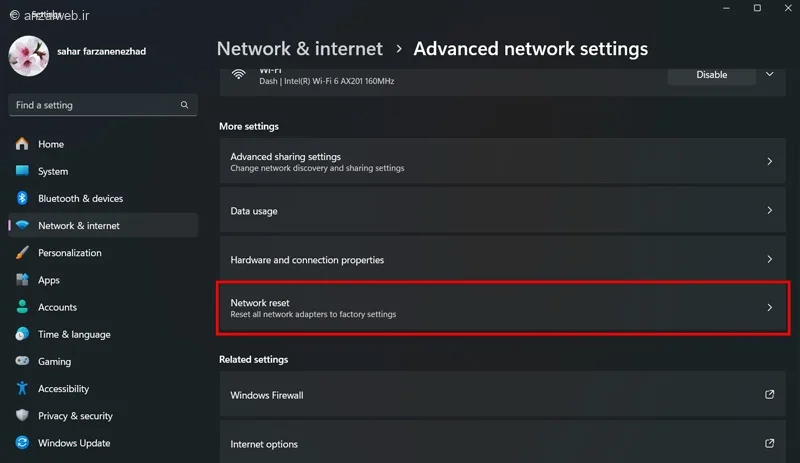
بعد از این، روی گزینه «بازنشانی اکنون» کلیک کنید.
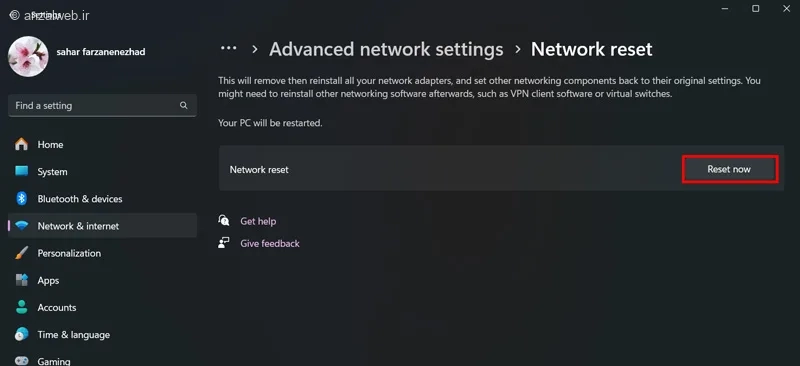
در صفحهای که مشاهده میکنید، روی گزینه «Yes» کلیک کنید تا فرآیند بازگردانی تنظیمات به حالت اول تأیید و اجرا شود. پس از این کار، دستگاه به صورت خودکار دوباره راهاندازی خواهد شد. گاهی اوقات میتوان از طریق دستور cmd نیز تنظیمات شبکه را بازنشانی کرد، اما این روش معمولاً پیچیدهتر است.
کارهایی که باید بعد از ریست کردن شبکه انجام دهید
بعد از اینکه مشکل شبکه در ویندوز ۱۱ را برطرف کردید، باید اینترنت را دوباره تنظیم کنید تا بتوانید آنلاین شوید. برای این کار، از بین شبکههای موجود در اطرافتان، یک شبکه را انتخاب کرده و پسورد آن را وارد کنید تا ارتباط برقرار شود. اگر قبلاً از VPN استفاده میکردید، شاید لازم باشد دوباره آن را نصب و راهاندازی کنید.
گاهی اوقات بعد از بازگردانی تنظیمات شبکه در ویندوز ۱۱، باید تغییراتی هم در فایروال سیستم خود ایجاد کنید تا همه چیز به درستی کار کند.
خروجی کردن از شبکه های وای فای ذخیره شده
همانطور که گفتیم، بازنشانی شبکه ممکن است باعث شود اطلاعاتی مانند شبکههای وایفای ذخیره شده پاک شوند. اما اگر میخواهید این اطلاعات را جایی نگه دارید تا بعداً بتوانید به راحتی از آنها استفاده کنید، میتوانید از آنها یک نسخه پشتیبان تهیه کنید. با این کار، تمام شبکههای وایفای که قبلاً به آنها متصل شدهاید، به همراه رمزهای عبورشان در یک فایل جداگانه ذخیره میشوند. این روش به شما کمک میکند تا بعداً بتوانید دوباره به سادگی به این شبکهها وصل شوید.
کامپیوتر شما اطلاعات مربوط به وایفای و رمزهای آن را در خود نگه میدارد. برای دسترسی به این اطلاعات و ذخیرهسازی آنها، ابتدا به درایو C بروید و یک پوشه با نام WiFiBackup ایجاد کنید. سپس در قسمت جستجوی ویندوز، عبارت Command Prompt را تایپ کرده و آن را اجرا کنید. بعد از باز شدن پنجره Command Prompt، دستور زیر را وارد کنید:
netsh wlan export profile folder=”C:WiFiBackup” key=clear
با اجرای این دستور، تمام پروفایلهای وایفای ذخیره شده در سیستم شما، به همراه رمزهای عبورشان، در مسیری که مشخص کردید ذخیره خواهند شد.
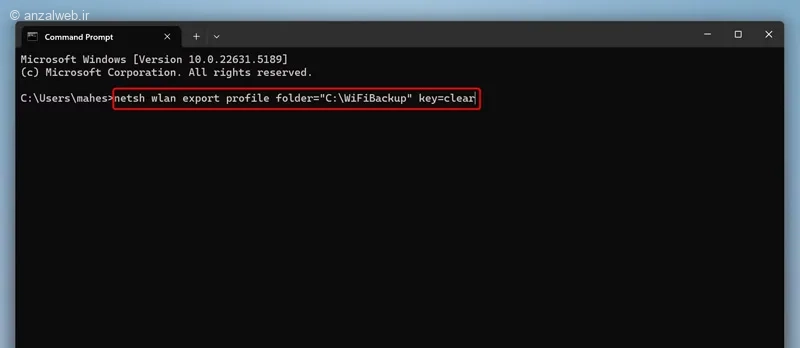
برای اینکه بعداً بتوانید اطلاعات ذخیرهشده وایفای (که با فرمت .xml در پوشه „C:WiFiBackup“ نگهداری میشوند) را به سیستم برگردانید، باید در پنجره Command Prompt دستور زیر را اجرا کنید:
netsh wlan add profile filename=”%f”
اگر مشکل شبکه پس از ریست همچنان ادامه داشت، چه کاری باید کرد؟
اگر بعد از برگرداندن تنظیمات اینترنت به حالت اول، مشکلتان برطرف نشد، احتمال دارد ایراد از جای دیگری باشد. در این شرایط بهتر است قسمتهای سختافزاری مثل کارت شبکه را هم چک کنید تا اگر نیاز بود، بتوانید آن را تعمیر یا جایگزین کنید. بعضی مواقع هم ممکن است لازم باشد تنظیمات کارت شبکه در ویندوز ۱۱ را دوباره به شکل نرمافزاری پیکربندی کنید.
همچنین میتوانید نوع شبکه را بین حالت خصوصی (Private) و عمومی (Public) تغییر دهید. به خاطر داشته باشید که گاهی این مشکل ممکن است از طرف شرکت ارائهدهنده اینترنت باشد، پس این مورد را هم در نظر بگیرید.
جمع بندی
به طور کلی، راحتترین راه برای بازگردانی تنظیمات شبکه در ویندوز ۱۱ این است:
به قسمت **تنظیمات** بروید، سپس به **Network & Internet** رفته و بعد **Advanced Network Settings** را انتخاب کنید. در این بخش، گزینهای به نام **Network Reset** وجود دارد.
حالا میتوانید روی دکمه **Reset Now** کلیک کنید و با انتخاب **Yes**، این کار را تأیید نمایید.
این روش، یکی از آسانترین راهها برای رفع مشکلات اتصال به اینترنت و بهتر کردن کارایی آن است.
به خاطر داشته باشید که اگر نیاز شد، میتوانید از اطلاعات شبکههایی که قبلاً به آنها متصل شدهاید، یک نسخه پشتیبان تهیه کنید تا بعداً بتوانید دوباره همان تنظیمات را وارد سیستم کنید.
اگر مشکل اینترنت شما برطرف نشد، ممکن است دلایل دیگری مانند خرابی کارت شبکه، تنظیمات نادرست فایروال، وجود ویروس یا بدافزار، یا حتی مشکلات از سمت شرکت ارائهدهنده اینترنت وجود داشته باشد که بهتر است آنها را هم بررسی کنید.
نظرات و پیشنهادات شما؟
آیا تا به حال برایتان پیش آمده که بخواهید تنظیمات اینترنت خود را به حالت اولیه برگردانید؟ به نظر شما این کار چقدر میتواند در حل مشکلات اتصال به اینترنت مؤثر باشد؟ اگر شما هم چنین تجربهای داشتهاید، خوشحال میشویم نظرتان را با ما و دیگر خوانندگان در میان بگذارید.